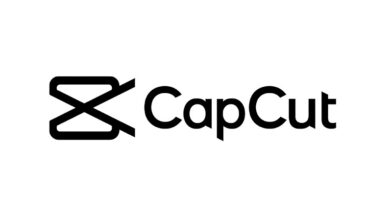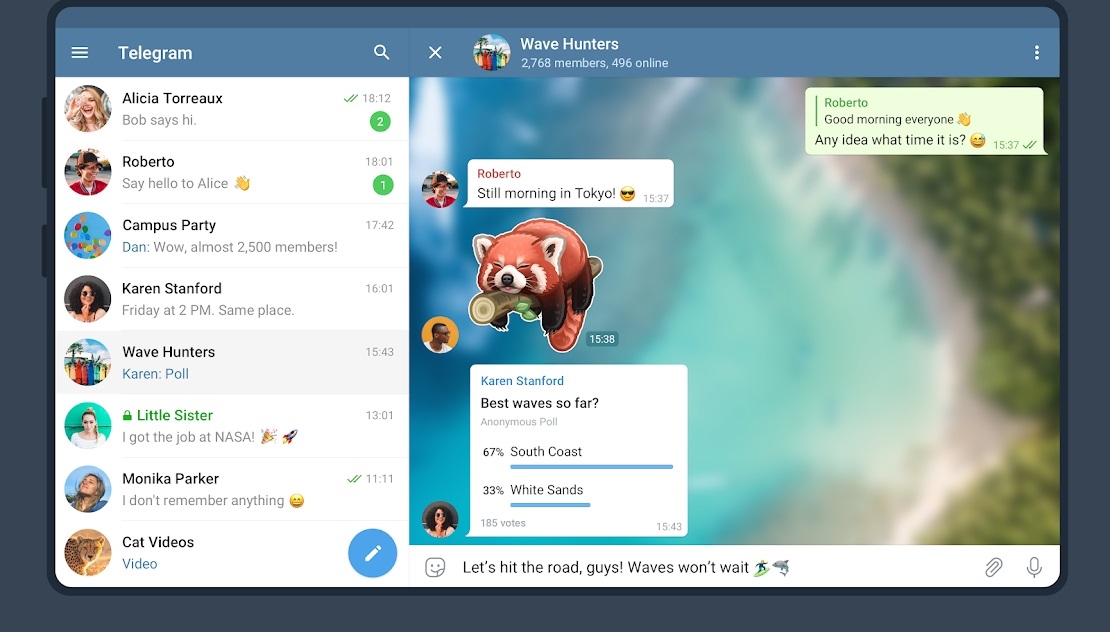كيف يمكنني فتح ملف AZW بسهولة – خطوة بخطوة
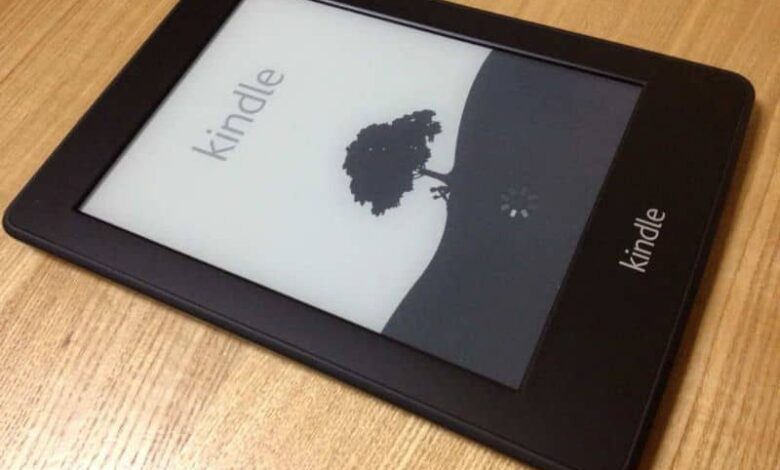
هناك تنسيقات مختلفة من الكتب الإلكترونية الرقمية. تتطلب هذه التنسيقات تطبيقات محددة للوصول إلى محتوى الملف. بهذا المعنى ، إذا كان لديك ملف AZW ولا تعرف كيفية فتحه ، نوصيك بقراءة هذه المقالة التي ستتعلم بها كيف يمكنني فتح ملف AZW بسهولة – خطوة بخطوة؟
ما هو ملف AZW؟
“AZW” هو امتداد يشير إلى تنسيق الكتب الإلكترونية من أمازون كيندل ، وبالتالي فهو جزء من تنسيقات الكتب الإلكترونية التي يدعمها Kindle والأجهزة الأخرى مثل Android و iPhone و iPad. يجمع هذا الملف التعليقات التوضيحية والإشارات المرجعية وأرقام الصفحات المتعلقة بالإصدار المادي للكتاب والإجراءات الأخرى.
ما هي ملفات AZW؟
تسمح ملفات AZW بقراءة كتب Kindle الإلكترونية ، وهو جهاز شبيه بالأجهزة اللوحية من أمازون يتمتع بالعديد من المزايا من حيث استخدامه.
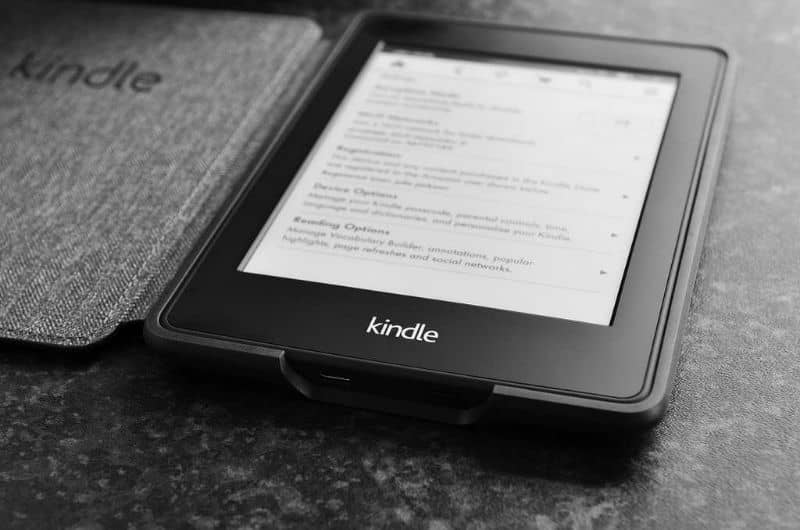
تنسيق AZW متوافق مع الأجهزة الأخرى ، مما يسهل وصول المستخدم إلى الكتب الإلكترونية ونقل هذه الأنواع من الملفات. علاوة على ذلك ، يمنح هذا النوع من التنسيق المستخدمين القدرة على تحميل كتاب إلكتروني رقمي من جهاز محمول إلى الإنترنت دون الحاجة إلى اتصال بالويب.
كيف يمكنني فتح ملف AZW بسهولة؟ – خطوة بخطوة
إذا كنت تريد فتح ملف AZW ، فأنت بحاجة إلى التحقق من نوع الجهاز الذي ستقرأ عليه الكتاب الإلكتروني والحصول على التطبيق للقيام بذلك. من ناحية أخرى ، إذا كان لديك جهاز Amazon Kindle ، فقد ترغب في تحديث برنامج Amazon Kindle eReader. أدناه ، نوضح كل خطوة من الخطوات التي يجب عليك اتباعها لفتح ملف AZW.
قم بالوصول إلى الملف باستخدام جهاز كمبيوتر يعمل بنظام Windows
إذا كنت ترغب في الوصول إلى ملف AZW من جهاز كمبيوتر يعمل بنظام Windows ، فأنت بحاجة إلى تطبيق “Kindle” الذي ستجده على موقع Amazon الرسمي Amazon Kindle Applications . لكن حدد إصدار نظام التشغيل الخاص بك وانقر فوق “تنزيل لنظام التشغيل Windows”.
بمجرد تنزيل البرنامج على جهاز الكمبيوتر الخاص بك ، لكن حدد موقع ملف AZW وانقر فوقه بزر الماوس الأيمن. انقر فوق “فتح باستخدام” وحدد “اختيار تطبيق آخر”. ابحث عن تطبيق “Kindle” وحدد المربع “استخدم هذا التطبيق دائمًا لفتح ملفات azw”.
استفد من جهاز كمبيوتر Mac الخاص بك
من ناحية أخرى ، إذا كان لديك جهاز كمبيوتر يعمل بنظام التشغيل Mac OS X ، فستحتاج إلى اتباع عملية مشابهة لتلك المذكورة أعلاه. الاختلاف الوحيد هو أنك تختار إصدار نظام التشغيل Mac OS الخاص بك وتنقر فوق “تنزيل لنظام التشغيل Mac” قبل تنزيل برنامج “Kindle”.
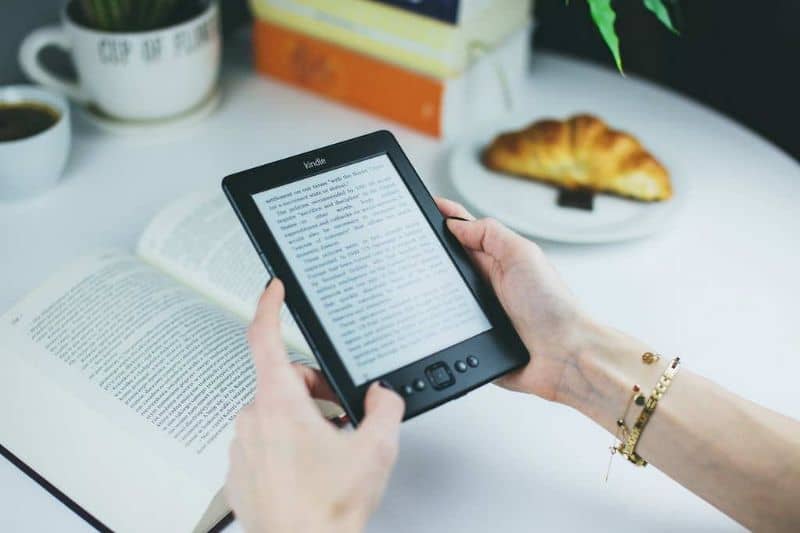
عند الانتهاء من تنزيل التطبيق ، انقر نقرًا مزدوجًا فوق ملف ASW حتى يتمكن النظام من فتح الكتاب الإلكتروني.
استفد من جهاز Android الخاص بك
إذا كنت تريد استخدام جهاز يعمل بنظام Android ، فأنت بحاجة إلى الانتقال إلى متجر Google Play Store Play Store. اكتب كلمة “تشغيل” في مربع بحث المتجر وتأكد من تحديد التطبيق الذي أنشأته “Amazon Mobile LLC”. اضغط على زر “التثبيت” الأخضر وانتظر بضع ثوانٍ حتى يكتمل التنزيل.
بمجرد اكتمال التنزيل ، اضغط على “فتح” حتى يتمكن النظام من الوصول إلى التطبيق. أخيرًا ، انقر فوق ملف AZW للوصول إلى الكتاب الإلكتروني من جهازك باستخدام Kindle.
استخدم جهاز iPhone
إذا كان لديك جهاز iPhone ، فيجب عليك تنزيل وتثبيت تطبيق Kindle من متجر Apple. للقيام بذلك ، انقر فوق الرمز الذي يتوافق مع تطبيق App Store على جهازك.
ثم اضغط على محرك البحث واكتب “Kindle”. اضغط على الزر “تنزيل” وانتظر بضع ثوان حتى تنتهي العملية. أخيرًا ، انقر فوق ملف AZW للوصول إلى الكتاب الإلكتروني من جهاز iPhone الخاص بك.